כיצד להפעיל ולהשתמש במעקב אחר שינויים ב- Google Sheets
מדריך שימושי אחר / / August 05, 2021
Google Sheet מאפשר למשתמשים לעקוב אחר שינויים בזמן עריכה או שיתוף פעולה עם עבודתם. תכונת המעקב נותנת לך יותר כוח עריכה לעריכת עבודות משלך מבלי לבצע את השינויים שלך. אז אתה או מישהו אחר יכולים לבדוק אותם בקלות. כמו כן, תוכל ליצור ולשתף את המסמך שלך עם אחרים, והם יכולים להציע שינויים בקובץ שתוכל לקבל או לדחות בהתאם.
עקוב אחר תכונת השינויים ב- Google Sheet, שגם היא פופולרית בשם התכונה 'הצעות'. השימוש בתכונה זו יאפשר עבודת צוות איכותית יותר היא זרימת העבודה שלך.
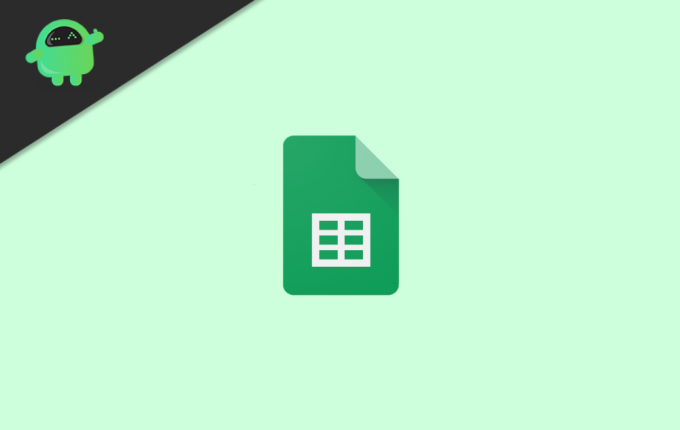
תוכן עניינים
-
1 כיצד להפעיל ולהשתמש במעקב אחר שינויים ב- Google Sheets
- 1.1 כיצד להפעיל מצב שינויים במעקב
- 1.2 כיצד להשתמש במעקב אחר הצעות לשינויים
- 1.3 עקוב אחר שינויים והשווה
- 2 סיכום
כיצד להפעיל ולהשתמש במעקב אחר שינויים ב- Google Sheets
מצב ההצעה של Google Sheet דומה למעקב אחר שינויים במיקרוסופט. יתר על כן, הסברנו הכל בפירוט.
כיצד להפעיל מצב שינויים במעקב
כדי לאפשר שינויים במסלול יופיעו בגיליונות Google, כל שעליך לעשות הוא ללחוץ על אפשרות 'עריכה' עם סמל עט בפינה השמאלית העליונה של שורת התפריטים.

ברשימה הנפתחת יהיו שלוש אפשרויות עבורך, ועליך לבחור באפשרות הצעה מרשימה זו. התכונה תופעל ברגע שתלחץ עליה.
כיצד להשתמש במעקב אחר הצעות לשינויים
לאחר שתעשה זאת, כל העריכות שלך ביישום הגיליון יישמרו כהצעות. כדי לקבל כל שינוי, המחבר הנוכחי רק צריך לקבל את ההצעות שמציעות הגיליונות.

תכונת ההצעות היא תכונה בזמן אמת לכל המחברים כדי לספק חוויית עבודת צוות טובה יותר למשתמשיה.
אם קיבלתם כמה שינויים בטעות וברצונכם לחזור, עליכם ללחוץ על כפתור "כל השינויים שנשמרו בכונן". תראה אפשרות זו בצבע האפור בתפריט הניווט השמאלי העליון.
לאחר לחיצה על הכפתור, תראה חלון חדש המציג שינויים של כל הכותבים עם תאריכיהם.
ב- Google Sheets מתייחסים לתגובות בצורה שונה מאוד מההצעות. זה מאפשר להבחין בין שתי התכונות.
עקוב אחר שינויים והשווה
לאחר ההצעות, מי שיסקור את הגיליון יכול לעקוב אחר השינויים ויכול לקבל או לדחות את ההצעות המוצעות.
בעזרת כלי זה תוכלו להשוות בין שני גיליונות כדי לראות מה ההבדל בין שני הקבצים. ותוכלו לזהות בקלות כל שינוי לא רצוי שנעשה בקובץ שלכם.
סיכום
תכונת המעקב אחר שינויים בגיליון של גוגל היא דרך נהדרת לשתף פעולה בקלות בצוותים. כל אחד מהצוות יכול בקלות לבצע שינויים בפרויקט שעשויים להועיל לשאר חברי הצוות. זו גם תכונה שימושית מאוד להציג כל רעיון פרטני מול צוות שלם, אשר יכול להשפיע טוב על הביצועים שלך בצוות שלך.
בחירת העורכים:
- כיצד לשתף או ליצור תמונה חיה לבומרנג באינסטגרם
- קוד שגיאה של Netflix U7361-1254-C00DB3B2: כיצד לתקן את זה?
- 20 סרטי האימה הטובים ביותר המוזרים בנטפליקס
- טבלת ציר בגיליונות גוגל: מוסבר
- כיצד לראות שינויים אחרונים ב- Google Docs, Sheets או Slides
- כיצד להשתמש באימות נתונים להגבלת נתונים בגיליונות Google
ראול הוא סטודנט למדעי המחשב עם עניין עצום בתחום הנושאים הטכנולוגיים והקריפטוגרפיים. הוא מבלה את רוב זמנו בכתיבה או בהאזנה למוזיקה או בטיול במקומות שלא נראו. הוא מאמין ששוקולד הוא הפיתרון לכל הבעיות שלו. החיים קורים, והקפה עוזר.


![כיצד להתקין ROM ROM על Vivo Y5s [קובץ Flash קושחה / ביטול לבנים]](/f/0c74336bf3038b31893e31ee29f5ba39.jpg?width=288&height=384)
